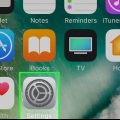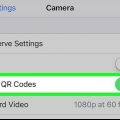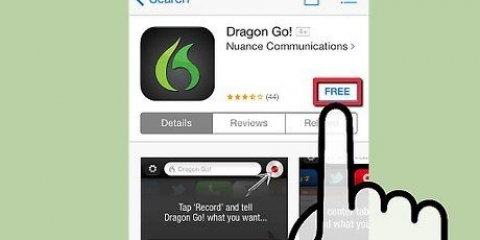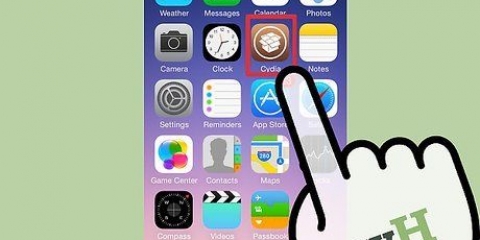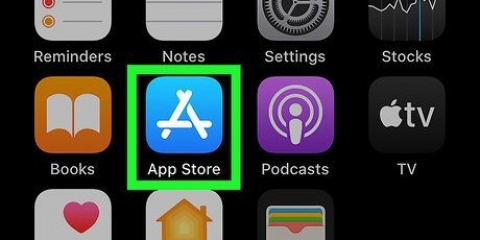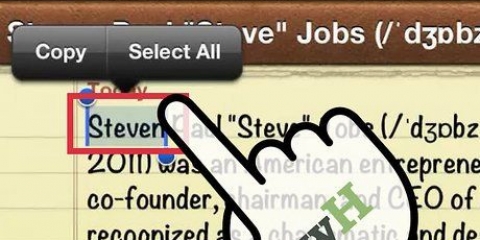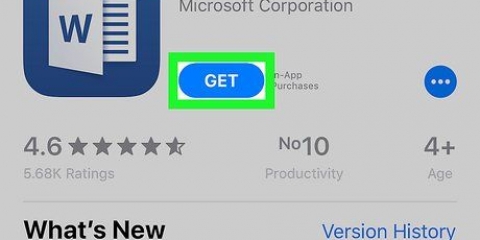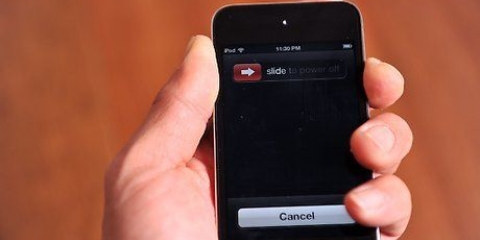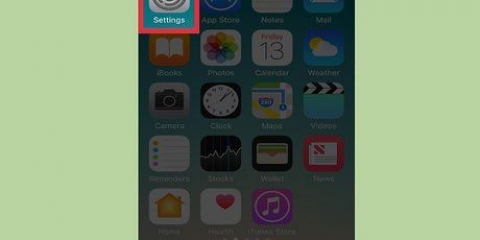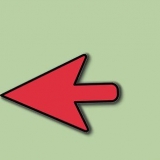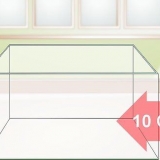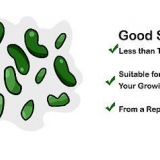premere Codice alfanumerico personalizzato utilizzare un codice di accesso composto da numeri e/o lettere e di lunghezza non specifica. premere Codice numerico personalizzato utilizzare un codice di accesso composto solo da numeri, ma non ha una lunghezza specifica. premere Codice numerico a 6 cifre per utilizzare un codice di accesso a sei cifre. Questa è l`impostazione predefinita e apparirà nel menu solo se hai impostato un`altra opzione tu stesso. premere Codice numerico a 4 cifre per utilizzare un codice di accesso a 4 cifre.

Modifica il codice di accesso di un iphone o ipod touch
In questo articolo imparerai come cambiare il passcode del tuo iPhone o iPod Touch.
Passi

1. Apri le tue Impostazioni. L`icona di questa app è di colore grigio e ha un ingranaggio (⚙️) come immagine. Con un nuovo iPhone o iPod, l`app è sulla schermata iniziale.
- Se hai dimenticato il tuo codice di accesso, quindi dovrai configurarlo di nuovo.

2. Scorri verso il basso e premi Touch ID e Passcode. Questo pulsante ha un`icona rossa con un`impronta digitale bianca.

3. Inserisci il tuo codice di accesso attuale. Per fare ciò, usa la tastiera nella metà inferiore dello schermo.

4. Scorri verso il basso e premi Modifica codice. Questo pulsante si trova sotto l`intestazione Impronte digitali.
È inoltre possibile utilizzare il dispositivo senza codice di accesso premendo Disattiva il codice e poi via Spegni spingere. Per fare ciò, dovrai prima inserire il tuo attuale codice di accesso e premere il pulsante di conferma.

5. Inserisci il tuo codice di accesso attuale. Usa la tastiera nella metà inferiore dello schermo per farlo.
Ora ti verrà chiesto di inserire un nuovo passcode a 6 cifre. Tuttavia, puoi scegliere tra quattro diversi tipi di codici di accesso.

6. Premere Opzioni codice. Questo pulsante si trova appena sopra la tastiera nella parte inferiore dello schermo.

7. Seleziona una delle opzioni del codice di accesso. Puoi scegliere tra quattro diversi tipi di codici di accesso:

8. Inserisci un codice di accesso. Usa la tastiera nella parte inferiore dello schermo per farlo.

9. Inserisci nuovamente il tuo codice di accesso. Il codice del tuo dispositivo è stato modificato in modo permanente.
Articoli sull'argomento "Modifica il codice di accesso di un iphone o ipod touch"
Condividi sui social network:
Simile
Popolare